Step 1:
- wir fügen ein spline-objekt ein. ich habe mich hier für die sinuswelle entschieden.
- in den objekt eigenschaften setze ich den wert für Z(t) auf 300*t, um die welle zu verlängern.
- somit ist der pfad vorbereitet.
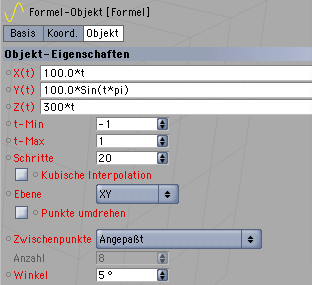 Step 2:
Step 2:
- als nächstes fügen wir ein grundobjekt ein. ich habe mich hier für eine kugel entschieden.
- als erstes verringern wir den radius, beispielsweise auf 25 m radius. die segmente belassen wir so.
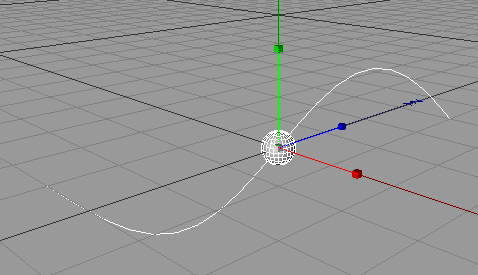 Step 3:
Step 3:
- als nächstes das kugelobjekt im objektfenster markieren.
- dann im objektmanager unter datei/cinema 4d tags/auf spline ausrichten auswählen. bei dem kugelobjekt wird dann ein weiteres symbol eingefügt.
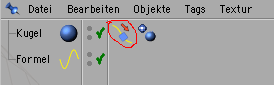 Step 4:
Step 4:
- nun markieren wir das auf spline ausrichten symbol.
- in den eigenschaften sehen wir die option spline-pfad. diese ist momentan noch leer.
- nun ziehen wir das spline aus dem objektmanager in das leere feld spline-pfad.
- die kugel wird automatisch im editorfenster auf den anfang des spline ausgerichtet.
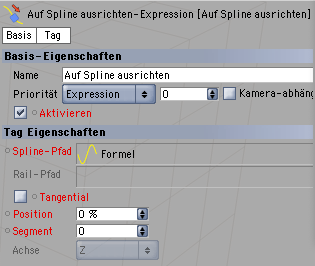
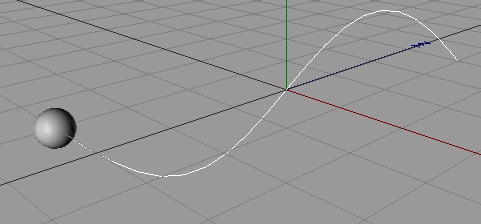 Step 5:
Step 5:
jetzt haben wir es schon fast geschafft. als nächstes müssen wir der kugel noch beibringen, dass sie dem pfad folgt, wenn man die animation abspielen lässt.
- dafür markieren wir im objektmanager wieder das auf spline ausrichten symbol. da sehen wir die einstellung position 0%. diese einstellung werden wir nun für die animation verwenden.
- dafür aktivieren wir zuerst die vollautomatische keyframe aufnahme.

- als nächstes schieben wir den bildregler auf das letzte bild

- dann im objektmanager wieder das auf spline ausrichten symbol aktivieren und bei position 100% einfügen.
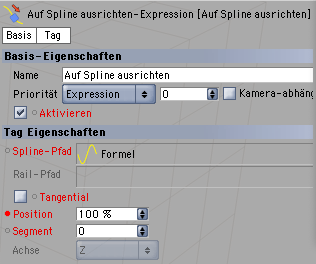
- im editorfenster sehen wir, dass sich die kugel auf das ende des splines ausgerichtet hat.
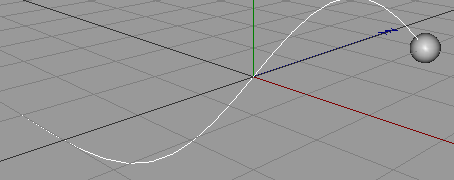 fertig:
fertig:
jetzt ist die animation fertig.
- den bildregler können wir jetzt wieder auf bild 0 zurückschieben und die playtaste drücken. wenn alles richtig gemacht wurde, wandert die kugel nun dem spline entlang.
die
animation
have fun.
(c)Copyright 2005 by photoshop-cafe.de